AlmaLinux 9.2 では、Vim (Vi IMproved) が提供されています。Vim はオープンソースの高機能なテキストエディタで、プログラムの作成やファイルの編集に広く使われているツールです。
目次
Vim のインストール
AlmaLinux にはデフォルトで vi エディタがインストールされていますが、vim を利用するためには以下のコマンドを実行してインストールしてください。
sudo dnf install vim基本的な操作方法
- ノーマルモード – 基本的なテキスト操作が可能です。
- インサートモード – テキストの挿入が可能です。
- ビジュアルモード – テキストの選択が可能です。
- コマンドラインモード – Vim コマンドを入力して実行します。
Vim の開始と終了
ファイルを開く
vim <filename>Vim を終了する
ESCキーを押してノーマルモードに移動します。:q[uit]を入力し、Enter キーを押します。
変更を保存して終了する
ESCキーを押してノーマルモードに移動します。:w[rite]q[uit]または:x[it]を入力し、Enter キーを押します。
テキスト操作
カーソル移動
h, j, k, lキーで左、下、上、右にカーソル移動0で行頭に移動$で行末に移動wで次の単語の先頭に移動bで前の単語の先頭に移動
コピー、カット、ペースト
- ビジュアルモードでテキストを選択後、
y(コピー)、d(カット) - ペースト:
p(カーソル位置から後ろへペースト)、P(カーソル位置から前へペースト)
検索と置換
検索
- ノーマルモードで
/検索ワードを入力し、Enter キーを押します nキーで次の一致箇所へ移動、Nキーで前の一致箇所へ移動
置換
- ノーマルモードで
:s/検索ワード/置換ワード/[オプション]を入力し、Enter キーを押します。
- オプション:
g: 行内のすべての一致箇所を置換c: 置換前に確認
- 全体の置換を行う場合は、
:1,$s/検索ワード/置換ワード/[オプション]を入力します。
Vim には多くの強力な機能が存在し、設定やプラグインを追加することで、さらに効率的に作業することが可能です。詳細は公式ドキュメントを参照してください。
vi と vim
Vim(Vi IMproved)とは、元々の vi エディタに機能を追加・拡張した高機能なテキストエディタです。逆に言うと、vi は Vim の元となるシンプルなテキストエディタです。以下に、主な違いを挙げます。
機能
- Vimは、viと比較して多くの機能が追加されています。これらの追加機能には、シンタックスハイライト、自動インデント、マルチレベルアンドゥ/リドゥ、複数のウィンドウやバッファのサポートなどが含まれます。
- Viでは基本的なテキスト編集機能しか提供されておらず、高度な機能は利用できません。
拡張性
- Vimはプラグインアーキテクチャを持っており、機能の拡張や新しいプラグインの追加が容易に行えます。技術者が生産性を向上させるために、カスタムプラグインを開発・追加することが可能です。
- Viではプラグインを利用することができません。
設定
- Vimには
.vimrcという設定ファイルがあり、個人の好みや作業効率に合わせてエディタの動作をカスタマイズできます。 - Viでは、環境変数や一部の設定によるカスタマイズが可能ですが、設定オプションは限られています。
スクリプト
- Vim は Vim script という独自のスクリプティング言語を持っており、機能の追加やカスタマイズが容易です。
- Vi にはスクリプティング言語が存在しないため、Vim ほど柔軟なカスタマイズは行えません。
ポートビリティ(移植性)
- viは非常に基本的なエディタであり、UNIX系OSのほとんどすべてにインストールされているため、広く利用されています。互換性や可用性が重要な場面ではviが選ばれることが多いです。
- Vimはviと比較して大規模であり、依存関係が多いため、ポータビリティが若干低下します。ただし、多くのLinuxディストリビューションやUNIX系OSで利用可能です。
このように、Vimは従来のviよりも機能が豊富で拡張性が高く、カスタマイズ性も向上しています。一方で、viはシンプルなテキストエディタとして広く利用されており、状況によって適切なエディタを選択することが重要です。
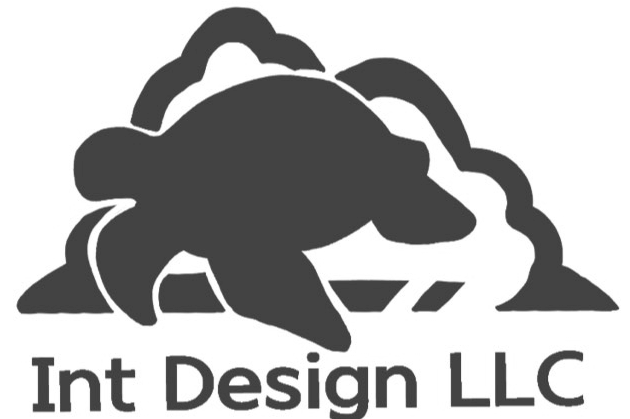
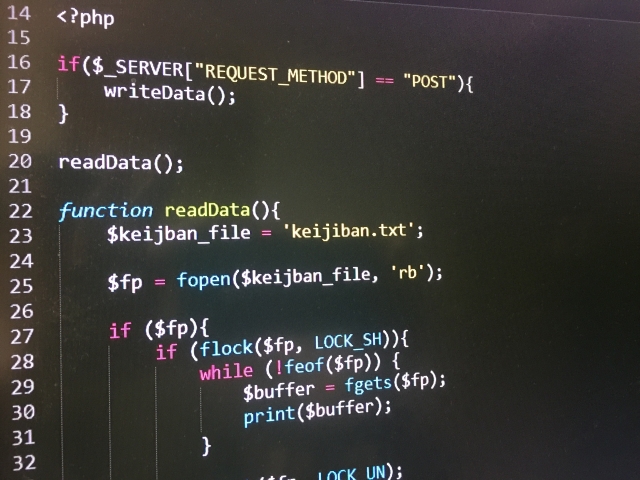
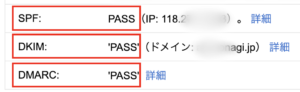
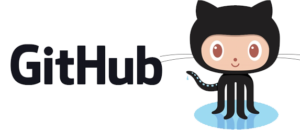
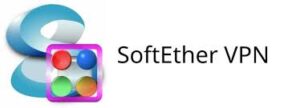





コメント